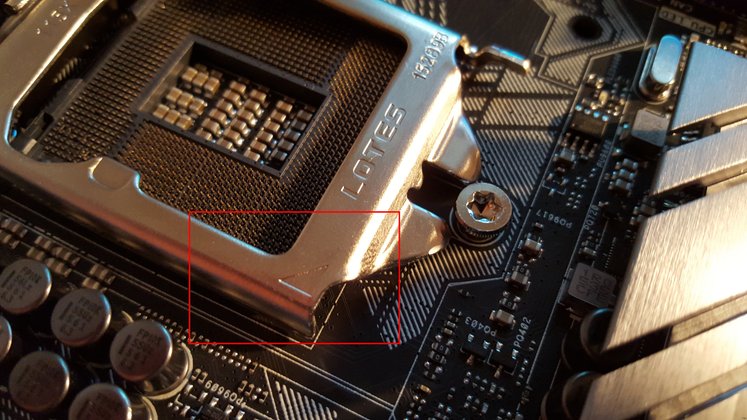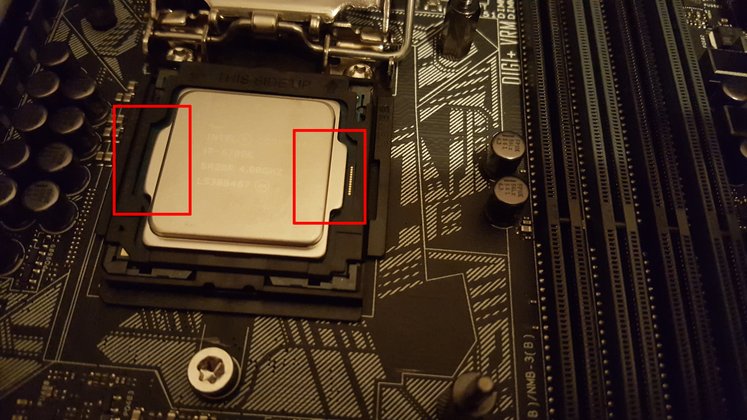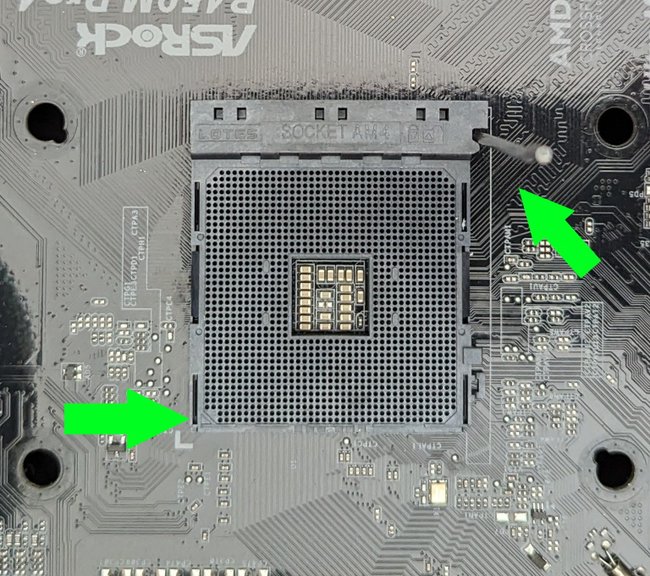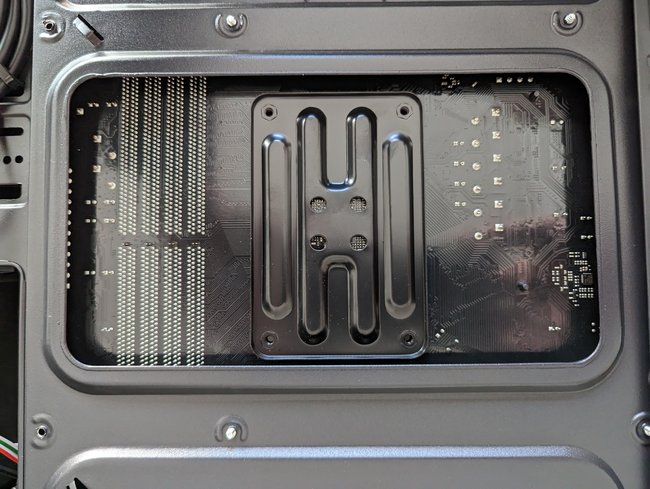Möchte man einen neuen PC selbst zusammenbauen oder den Computer aufrüsten, dann ist der Hauptprozessor des Rechners eine der ersten Komponenten, bei denen sich ein Upgrade lohnt. Wir verraten euch, was ihr beachten müsst, wenn ihr eure CPU aufrüsten und einen neuen Prozessor in euren PC einbauen wollt.
CPU eines Rechners aufrüsten: Das solltet ihr beachten
Ist der Prozessor des PCs bereits einige Jahre alt und verlangsamt den PC spürbar, kann man über ein Upgrade der CPU nachdenken. Bevor ihr einen neuen Prozessor kauft, solltet ihr jedoch unbedingt einige Dinge beachten:
- Stellt zunächst sicher, dass der Prozessor die im Computer limitierende Komponente ist. Laufen beispielsweise Spiele nicht flüssig, liegt das Problem meistens an der Grafikkarte. Denn meistens brauchen Spiele vor allem eine starke Grafikkarte. Die CPU-Leistung ist nicht ganz so wichtig.
- Eine CPU ist immer auf dem sogenannten Mainboard verbaut. Bevor ihr irgendeinen Prozessor kauft, müsst ihr zunächst sicherstellen, dass dieser überhaupt auf das Board passt. überhaupt auf das Board passt. So findet ihr heraus, welches Mainboard ihr habt.
- Wenn ihr nicht wisst, welcher Prozessor bei euch überhaupt verbaut ist, dann schaut in diesen Artikel: Welchen Prozessor habe ich? Eigene CPU herausfinden!
- Manchmal lohnt es sich auch das Mainboard inklusive Prozessor zu tauschen, da sich ein Upgrade der CPU alleine einfach nicht lohnt.
- Hilfreiche Tipps für empfehlenswerte CPUs und Mainboards findet ihr im Artikel Gaming-PC selbst zusammenstellen: Computer von 500 - 5.000 Euro.
- Habt ihr eine passende neue CPU (und eventuell auch ein neues Mainboard) gefunden, könnt ihr dieses in den PC einbauen. Wie dies genau funktioniert, lest ihr ihr weiter unten im Artikel.
- Falls ihr neben der CPU auch den RAM aufrüsten wollt, findet ihr hier weitere Informationen im Artikel RAM auslesen: Welchen Arbeitsspeicher habe ich?
Prozessor & Lüfter in PC einbauen: Schritt-für-Schritt-Anleitungen
So baut ihr eine Intel-CPU ein
Zunächst müsst ihr einen Metallarm am CPU-Sockel lösen.
Bei Intel-Mainboards muss als nächstes noch ein Metallrahmen angehoben werden, der die CPU später an Ort und Stelle hält.
Diese Plastikabdeckung muss spätestens jetzt entfernt werden. Kontrolliert, ob die Pins unbeschädigt sind. In unserem Beispiel sieht man, dass die Pins des Sockels bereits eine Beschädigung aufweisen, deshalb startete der PC nicht.
Nun kann man den Prozessor in den Sockel einsetzen. Fasst ihn dazu vorsichtig an den Seiten an und setzt ihn auf die Pins des Mainboards. Der Prozessor passt nur in eine Richtung auf den Sockel, Einkerbungen an der CPU bzw. die passenden Nasen am Mainboard geben an, wie genau man ihn einsetzen muss.
Schließt anschließend wieder die Metallplatte und den Hebel. Hier ist durchaus etwas Druck gefragt.
In vielen Fällen muss die CPU-Backplate auf dem Mainboard ausgetauscht bzw. überhaupt erst angebracht werden. Dreht dazu das Mainboard oder das Gehäuse herum und legt es vorsichtig ab. Die Backplate hilft, den Lüfter stabil am Mainboard zu befestigen, ohne dieses zu beschädigen.
Sofern keine Wärmeleit-Pads auf dem Lüfter sind, benötigt ihr die Wärmeleitpaste um diese auf der CPU zu verteilen. Reinigt letztere zunächst noch einmal von eventuellen Fingerabdrücken oder Staub (feuchte Brillenputztücher wirken hier Wunder).
Verteilt anschließend eine kleine Menge Paste auf dem Heatspreader der CPU (dem silbernen oberen Teil). Nehmt nicht zu viel und verteilt diese so, dass nur eine sehr dünne Schicht übrig bleibt. Eine genauere Anleitung zum richtigen Auftragen der Wärmeleitpaste findet ihr hinter dem Link.
Jetzt könnt ihr den Kühler befestigen.
Steckt das Stromkabel des Lüfters an das Mainboard. Hierzu gibt es einen Anschluss, der meistens mit „CPU_FAN“ gekennzeichnet ist. Eventuell besitzt euer Mainboard auch einen zweiten, als „CPU_OPT“ bezeichneten Anschluss. Dieser ist für einen zweiten Lüfter vorgesehen, falls vorhanden.
Der Anschluss passt nur in eine Richtung. Mehr Informationen zum Thema Lüfter findet ihr hier: PWM-Lüfter steuern: Anschluss-Belegung der Lüftersteuerung erklärt (an 3- und 4-Pin-Anschluss).
So baut ihr eine AMD-CPU ein
Zuerst müsst ihr den Metallhebel öffnen. Diese hält später mit eurem Lüfter die CPU an Platz und Stelle.
Wichtig ist nun beim Einsetzen auf die markierten Ecken zu achten. Bei der CPU sind sie auf Vorder- und Rückseite anhand der goldenen Markierungen zu erkennen.
Auf dem Mainboard erkennt ihr auch noch einmal ein Dreieck. Auf dieses richtet ihr den CPU aus. Achtet darauf, dass die Klammer geöffnet ist. Lasst nun den CPU in den Sockel gleiten. Es sollte keinerlei Widerstand geben, sofern er richtig sitzt. Auf keinen Fall dürft ihr drücken. Dadurch könnten sich Pins verbiegen und der Prozessor unbrauchbar werden.
Wenn alles richtig ausgerichtet und eingesetzt ist, schließt die Klammer. Nun sitzt der CPU fest im Sockel.
Tragt nun die Wärmeleitpaste auf. Bewährt hat sich eine kreuzartige Auftragung. Achtet darauf, dass es nicht zu viel Paste ist, da sie sonst später durch den Druck auf den Seiten herauskommen würde.
Jetzt könnt ihr die Wärmeleitpaste verteilen. Nehmt dazu einen Spachtel, eine Plastikkarte oder Ähnliches.
Setzt nun die Backplate auf der Rückseite des Mainboards an, sodass die Gewinde auf der Vorderseite durch die Aussparungen des Boards herausschauen. Je nachdem welchen Kühler ihr nehmt, sehen diese Unterschiedlich aus. Die Backplate hilft, den Lüfter stabil am Mainboard zu befestigen, ohne dieses zu beschädigen.
Setzt nun den Lüfter auf die CPU. Achtet darauf, dass er schon zu Beginn mittig aufsitzt. Zieht die Schrauben des Lüfters kreuzweise an.
Schließt nur noch den CPU-Lüfter an. Dazu gibt es einen Anschluss welcher mit CPU_FAN beschriftet ist.
Hat dir der Beitrag gefallen? Folge uns auf WhatsApp und Google News und verpasse keine Neuigkeit rund um Technik, Games und Entertainment.